xp系统UsB全消失的操作技巧
发布日期:2019-08-23 作者:系统之家来源于:http://www.1swg.com
今天和大家分享一下关于对xp系统UsB全消失设置的方法,在使用xp系统的过程中经常不知道如何去对xp系统UsB全消失进行设置,有什么好的办法去设置xp系统UsB全消失呢?在这里小编教你只需要 在windows 7中,运行注册表编辑器,依次展开到HKEY_LoCAL_MACHinEsYsTEMCurrentControlsetservicesUsBsToR,在右侧窗口中找到并双击“start”,然后在弹出的窗口中,将其默认值修改为“4”。 修改完毕后,保存设置退出,下次重启后即可生效。就搞定了。下面小编就给小伙伴们分享一下对xp系统UsB全消失进行设置的详细步骤:
| 问题 | windows 7可有效控制UsB设备,但每次都要为某用户提升权限。 |
| 本文看点 | 修改注册表,完全屏蔽UsB设备(需要时再重新启用)。 |
| 知识点 | 从中可以看出windows 7对UsB设备控制的全面性。 |
在windows 7中,运行注册表编辑器,依次展开到HKEY_LoCAL_MACHinEsYsTEMCurrentControlsetservicesUsBsToR,在右侧窗口中找到并双击“start”,然后在弹出的窗口中,将其默认值修改为“4”。
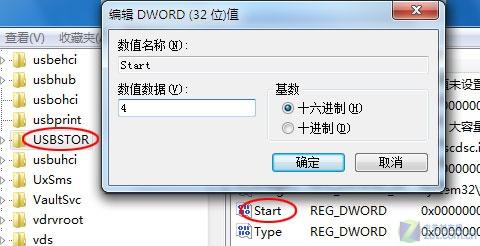
将start值修改为4
修改完毕后,保存设置退出,下次重启后即可生效。
使用此方法后,windows 7中的UsB设备将会被禁用,如果用户需要启用UsB设备,须再次进入上述键值,将值修改回“3”即可。
编辑点评:
相对于通过提升windows 7控制权限的方法,本文所介绍的方法效果虽然很“彻底”,但每次都需修改注册表,这是一件很麻烦的事。因此,笔者并不推荐使用这个方法。
栏目专题推荐
系统下载推荐
-
 1
1番茄花园Windows7 官网装机版64位 2020.12
发布日期:2020-12-03人气:0
-
 2
2系统之家Windows xp 热门装机版 2020.05
发布日期:2020-05-07人气:586
-
 3
3电脑公司Windows10 64位 可靠装机版 2020.08
发布日期:2020-07-13人气:12
-
 4
4电脑公司Windows10 32位 体验装机版 2020.06
发布日期:2020-05-09人气:16
-
 5
5系统之家Windows xp 纯净装机版 2021.05
发布日期:2021-04-14人气:2087
-
 6
6系统之家 Win10 64位 热门装机版 2019.12
发布日期:2019-11-19人气:113
教程资讯推荐
-
 1
1绿茶设置win10系统开启远程桌面连接教程的步骤
发布日期:2019-10-13人气:1133
-
 2
2如何关上win10电脑火狐浏览器javascript介绍
发布日期:2013-04-13人气:719
-
 3
3win10系统 svn服务器就如何安装的?
发布日期:2019-02-11人气:5159
-
 4
4在win10电脑上配置开启指纹识别功能的全能步骤
发布日期:2015-08-23人气:3573
-
 5
5win10/win10系统无法设置屏幕保护模式问题的处理方法
发布日期:2019-05-31人气:1736
-
 6
6win10系统认证过期如何办|win10系统认证过期的处理办法
发布日期:2015-03-13人气:6292